Win10系统可以说是最常用的系统之一,但是随着使用时间越长,碰到的问题就越多,有一些小伙伴发现自己电脑中的关机选项不见了,那么遇到这种情况应该怎么办呢?下面就和小编一
Win10系统可以说是最常用的系统之一,但是随着使用时间越长,碰到的问题就越多,有一些小伙伴发现自己电脑中的关机选项不见了,那么遇到这种情况应该怎么办呢?下面就和小编一起来看看要如何操作吧。
Win10没有关机选项的解决方法
1、打开“Show or Hide Updates” 点击下一步;
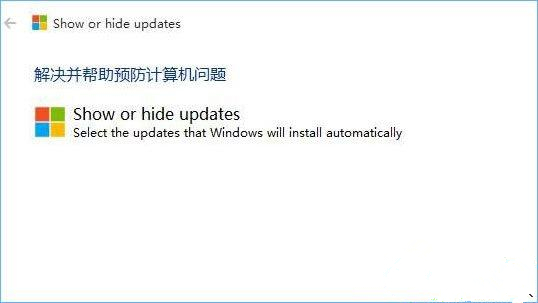
2、等待检测完成后点击“Hide Updates”;
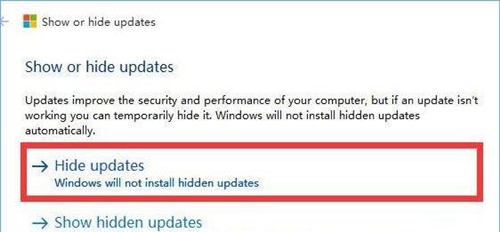
3、勾选需要隐藏的补丁,点击下一步;
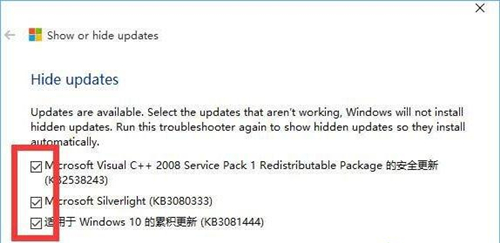
4、等待“Show or Hide Updates”强制关闭windows更新;
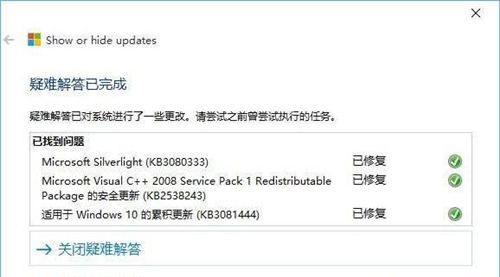
5、按下“Win+R”组合键打开运行,输入:services.msc 点击确定打开【服务】;
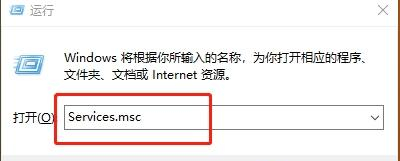
6、在里面双击打开“Windows Update”,将其启动类型修改为【禁用】,单击应用并确定即可。
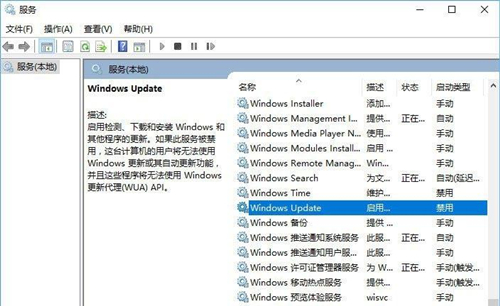
简单操作之后,win10系统电源关机键恢复正常了,其实这是系统静默安装造成的,我们可以自行取消“更新并关机”。
